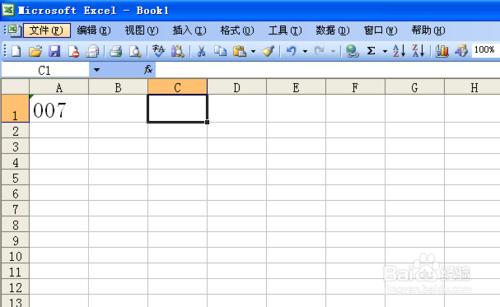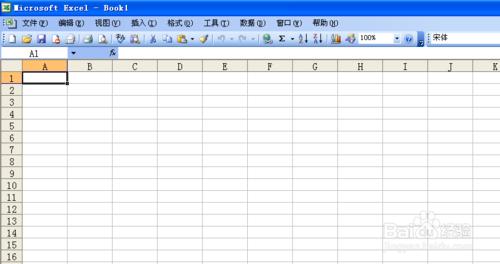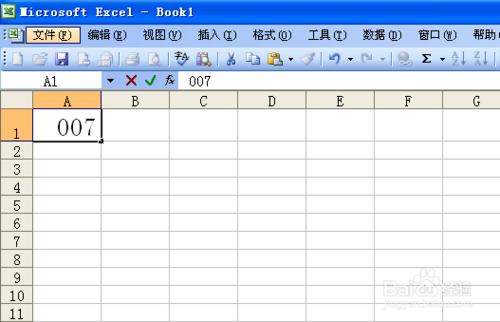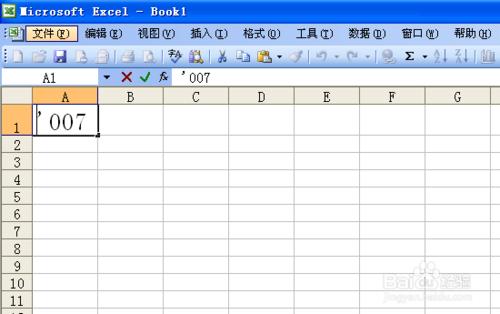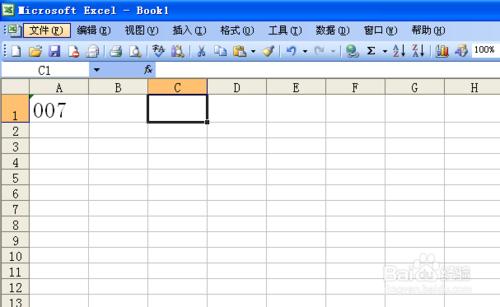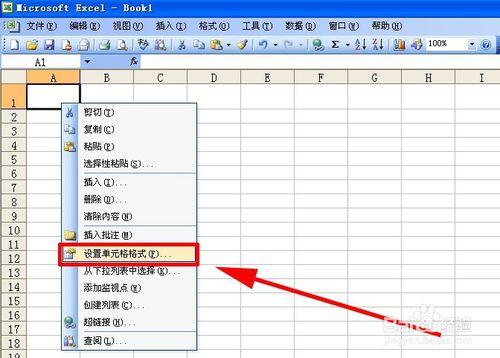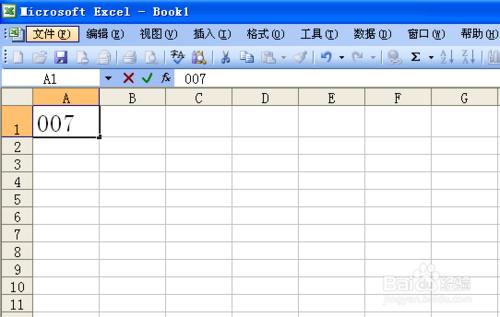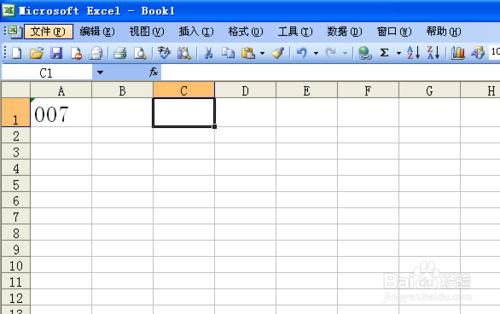之前遇到過在EXCEL表格中需要輸入開頭為0的數值,可是輸入完跳入下一個格子,輸入的數值前的0就消失了。遇到這類的問題我們應該如何處理呢?今天小編就與大家分享一下如何在EXCEL表格中顯示0開頭的資料的方法,希望能幫到有需要的朋友。
工具/原料
一臺安裝了EXCEL表格的電腦
方法/步驟
首先,開啟你需要輸入0開頭數值的excel表格,為了演示小編新建了一個excel表格。小編為了演示,在新建的表格中輸入了數值“007”。
輸入完007後,我們將游標移動到另一個單元格就能看到數值“007”變成了“7”,而前面的“00”被隱藏了。
把輸入狀態切換到英文輸入,然後在表格輸入“007”的時候在“007”的前面加上一個上引號“ ' ”。
再次把游標移動到其它單元格,您會發現這時候單元格的數值顯示的就是“007”。
方法/步驟2
點選需要輸入數值的單元格,點選滑鼠右鍵——“設定單元格格式”。
在跳出的對話方塊選擇“數字”——“文字”——“確定”。
在單元格內輸入“007”,再點選其它的單元格,您就能看到單元格顯示的數值是“007”。
注意事項
單個單元格輸入建議使用方法1,多個單元格建議使用方法2。